Jak korzystać z laptopa z systemem Windows 8 jako hotspota Wi-Fi
Niedawno przyjrzeliśmy się, jak udostępnić swoje WiFisygnał z komputera z systemem Windows 7. Jednak w Windows 8 Microsoft cicho usunął tę przydatną funkcję sieci. Aby udostępnić Wi-Fi z laptopa z systemem Windows 8, potrzebujesz narzędzia innej firmy. Oto spojrzenie na korzystanie z bezpłatnego narzędzia Virtual Router.
Według Microsoft:
Sieci ad hoc - nie można utworzyć ad hocsieć w systemie Windows 8 i Windows RT, ale można połączyć się z siecią ad hoc, jeśli jest ona w zasięgu (chyba że na komputerze działa system Windows RT). W razie potrzeby istnieją narzędzia innych firm do tworzenia sieci ad hoc.
Mówiąc najprościej, możesz podłączyć swój system Windows 8 do sieci ad hoc WiFi, ale możliwość jego utworzenia nie jest już dostępna.
Utwórz hotspot WiFi dla laptopa z systemem Windows 8
Najpierw pobierz Virtual Router Plus, który jestbezpłatne i otwarte narzędzie. Instalacja nie jest konieczna i można ją uruchomić z dysku flash USB. Wpisz nazwę punktu dostępu, hasło i wybierz połączenie, które chcesz udostępnić. Następnie kliknij Start Virtual Router Plus.

Za kilka sekund zobaczysz, że router wirtualny uruchomił się i jest gotowy do podłączenia do niego urządzeń bezprzewodowych.
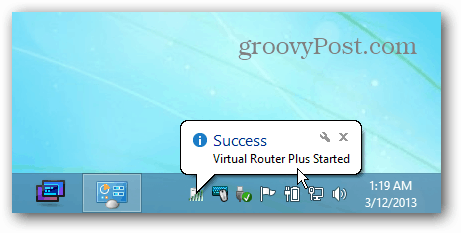
Łączę tablet Nexus 7 ze współdzielonym hotspotem, który właśnie utworzyłem.
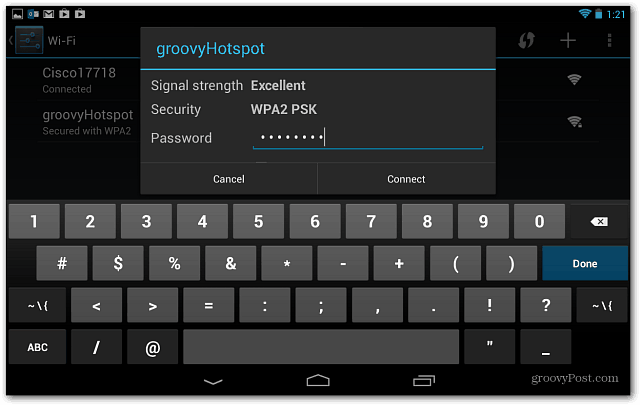
Teraz będziesz mógł przeglądać Internet na swoim urządzeniu mobilnym, używając laptopa z systemem Windows 8 jako hotspota Wi-Fi.
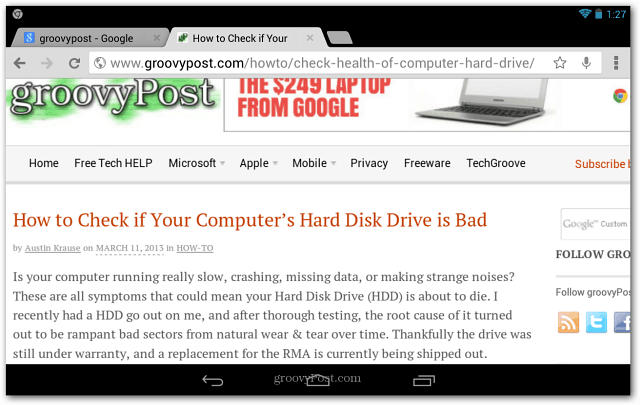
Virtual Router Plus działa również w systemie Windows 7. Odkryłem, że jest łatwiejszy w użyciu niż tworzenie hotspotu ad hoc w systemie Windows 7 za pomocą wbudowanych narzędzi sieciowych.
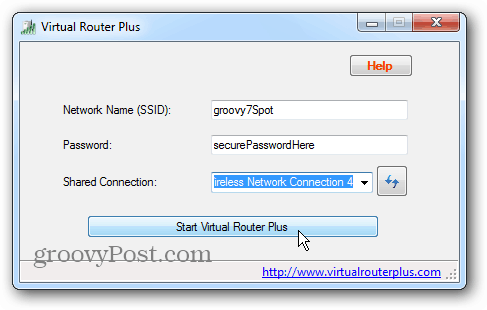
Aktualizacja: Upewnij się, że pobierasz wersję Virtual Router Plus z Codeplex.
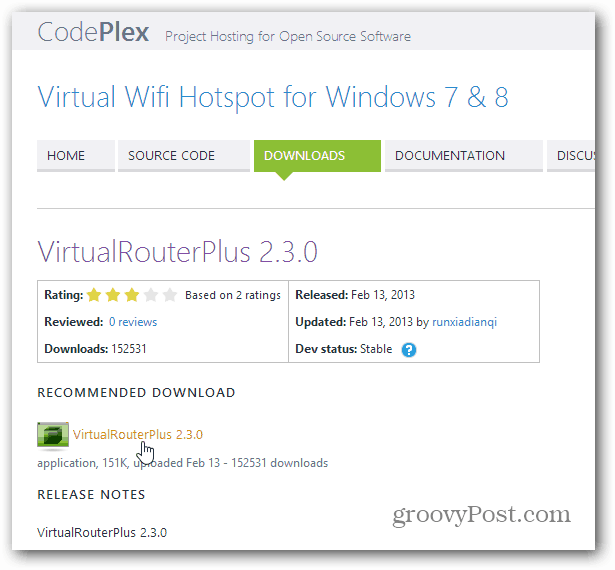
Przez pomyłkę miałem link do wersji Cnet: Virtual Router Plus Star 3.0.9 <- ten próbuje zakraść się w szalonej ilości crapware i zmienić domyślną wyszukiwarkę. ty nie chcę sobie z tym poradzić.
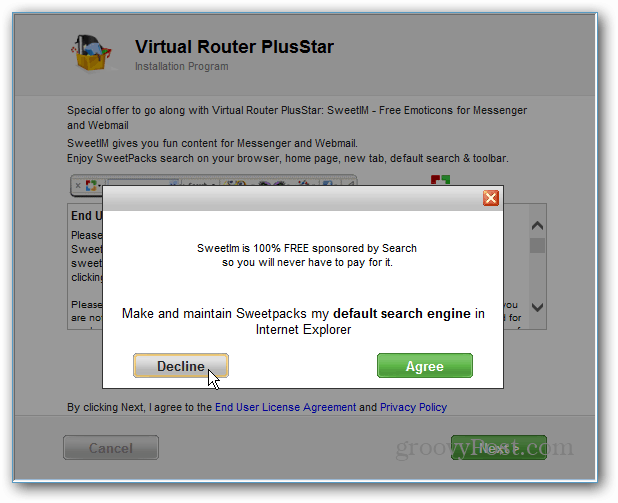










zostaw komentarz